wps文件只读模式怎么解除?这个问题大家是不是挺感兴趣的。我们有时候打开自己制作好的文档的时候,文档可能会出现只读模式的提示,如果有这个提示,我们就不能进行文档的修改保存了,只有将只读模式解除才可以进行修改等操作,下面就跟小编看看具体的操作方法吧。

工具/原料
系统版本:windows10系统
品牌型号:戴尔xps系列(XPS13、XPS15)
wps文件只读模式怎么解除
1、审阅
在WPS文档页面点击切换到审阅。
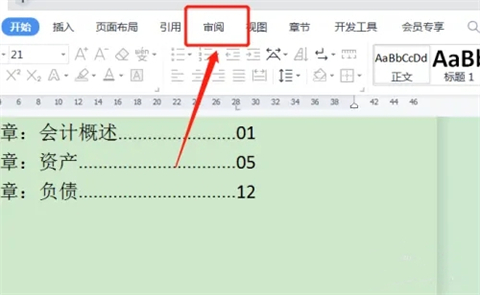
2、限制编辑
点击限制编辑。
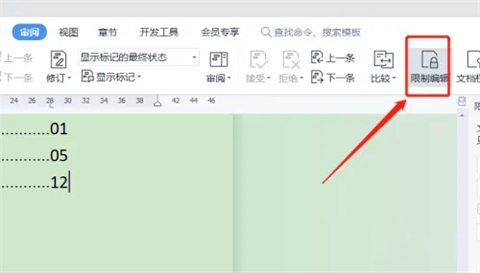
3、停止保护
在限制编辑下点击停止保护。
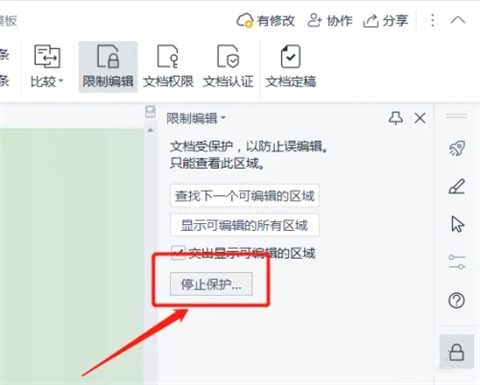
4、输入密码
输入密码解锁后即可取消只读模式。
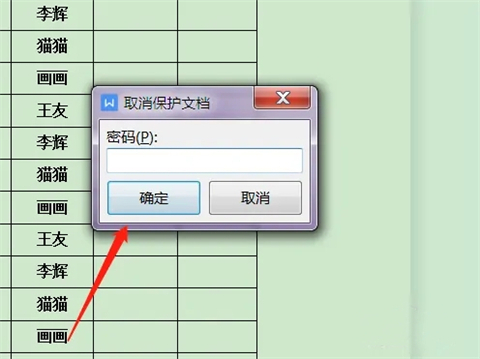
总结:
1、审阅
2、限制编辑
3、停止保护
4、输入密码
以上的全部内容就是系统城给大家提供的wps文件只读模式怎么解除的具体操作方法介绍啦~希望对大家有帮助,还有更多相关内容敬请关注本站,系统城感谢您的阅读!
© 版权声明
内容转载于网络,请读者自行鉴别
THE END






